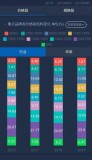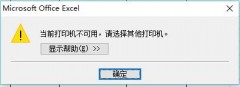今天小编给大家评测一款高逼格的桌面级彩色3D扫描仪。深圳市易尚展示股份有限公司开发的HawkEye鹰眼S1桌面彩色3D扫描。这款扫描仪具有科技感十足的设计风格。

在等待设备到达的时候小编就对这款设备有很多的猜想。因为官网上的介绍和数据展示效果太出色了,非常想体验也一下实际的扫描效果是否像官网说的一样达到高保真程度。
根据官网介绍这款扫描仪具有:
傻瓜式的操作方式
获得优质的三维模型仅需要五步
高智能自动化操作,对于一些死角及视觉盲点提供全自动补扫及配套的融合补洞功能,360度自由转盘下整个扫描流程变得极为简单易记高效快速。
商业大片级别的彩色效果
单帧文理照片分辨率3072*2048

精细到针脚缝线的三维几何建模
单面测量范围(mm)400*300至100*75
传感器分辨率 单面重建1536*1024
测量精度(mm) 高于0.05
平均点距(mm)0.075

别人需要三个相机做的事情
我们一个就够了
这款鹰眼S1桌面级彩色扫描仪定位为电商产品展示使用:他的适用产品范围分别是鞋品类、小型公仔手办、小型3C产品和小型快消产品。
上图所示的二维码均可扫描预览扫描展示效果哦,下面为小边扫描后的截图展示(强力建议熊友们扫描看下放大效果):

这款扫描仪具有:极简的硬件
超凡的图像传感器
人眼般的三维重建能力
高逼真度的色彩纹理
卓越的算法
自适应的非线性矫正
高真实感的纹理处理技术
灵活的提供扩展
掌握多节点三维成像网络核心科技
自适应标定技术
匹配融合技术
多节点与流程控制技术
产品参数:

应用方向:AR/VR电商、3D教育、3D打印
看完了官方介绍,下面才是我们的正式评测,是骡子是马拉出来溜溜吧~熊友们可以先看评测视频哦~~
本来小编以为这样一个桌面级3D扫描仪,应该没有多大尺寸。没想到,运到公司才发现,居然那么大。。。还是两个大盒子~~还打了木箱。收完货,留下小编在风中凌乱。内心OS是“难道发了两台设备要测?”

拆了木箱才发现,这款鹰眼S1居然标配一个巨大的扫描灯箱。标配!太狠了,而且就连灯箱也是完全按照扫描仪的设计风格和包装。小编真是震惊了。

拆~拆~拆~,先拆扫描仪的盒子,毕竟它尺寸小些。拆开包装箱外层泡沫后还有一层保鲜膜~对保鲜膜~你没看错,就是保鲜膜。说实话,我是拆了老半天把这个设备的包装完整的展示出来。

这款扫描仪的包装封条采用了带有易尚展示LOGO的防伪防拆封封条,一般情况下这种封条只有在手机电脑这种量产非常大的电子产品中才能看到吧。

包装盒反面是产品标签。简单大方。有设备的序列号及条形码。

撕下封条(OS:纠结啊~~撕下来就不是新机了o(╥﹏╥)o),打开包装,映入眼帘的是黑色的一整块防撞海绵,海绵的左上角凹槽内有产品说明书,合格证和标定板。

取下第一层防撞海绵,里面就是扫描仪和里面的配件了,大部分配件都有白色磨砂材质的袋子包裹。


清点一下包装清单:
1、扫描仪主机一台
2、白色磨砂全金属材质三脚架一个
3、自动转台一个
4、标定板一个
5、航空铝合金标定板支架一个
6、USB3.0数据线一条
7、航嘉电源适配器一个
8、AC电源线一条
9、转台控制线一条(带旋转锁扣)
10、2mm厚定位防滑垫一卷
11、樱木花道手办模型一个
12、产品说明书、合格证一套
看到这些配件配置,我还是只能说“豪!太豪了!这个配件用料无可挑剔!”
接下来我们看下这款扫描仪对于电脑配置的要求:
操作系统:Win7/Win10,64位
CPU:I5及以上处理器
内存:8G;
显卡:NVIDIA GTX660及以上,显存大于2G
硬盘:500G
USB:需要USB3.0数据线插口
这也看一下本次测试使用的电脑配置:

接下来我们继续拆拆拆!那更大的包装箱---标配的扫描灯箱。
同样拆了外泡沫,外保鲜膜并且撕掉防拆封封条后,打开盒子。里面是满满的灯箱板材。

屡一下产品清单吧:
U型底板一块
左侧板一块
右侧板一块
背板一块
顶板一块
LED灯条4个
电源适配器一个
AC电源线一根
底灯支架块两个


这款灯箱的整体尺寸达到了550*550*570mm的尺寸。可以说真的是巨大了。正犯愁如何安装的时候,小编惊喜的发现每一块板材的连接处都有魔术粘扣。(我嘞个去,这么一个大家伙居然什么工具都不用,一个螺丝都没有)于是我就轻轻松松的将整个灯箱的主体框架组装完毕了。。。
然后那四个LED灯条同样带有神奇的魔术粘扣,而且每个灯条上都有激光镭射的位置标识。还是那个字“豪!”所以对于灯箱的安装,完全不需要看包装盒背面或者说明书中的装配示意图。(不过接线最好看下说明书,因为有旋转卡扣哦)

插上电源,灯箱会闪亮一次就熄灭了,不要惊慌(小编当时有点慌,以为插电把灯烧了)灯箱的LED灯是由自动转盘控制的。在扫描时会自动亮起。(是不是很高大上?)

接下来我们安装电脑端软件,刚才已经介绍过电脑的配置要求了,现在介绍软件安装流程。
首先我们从易尚展示(说明书中)提供的软件下载网址下载扫描仪的客户端软件:
http://www.3dplus.cn/uploads/down/HawkScan_Setup.zip
为了避免出错,建议关闭杀毒软件,并使用管理员身份运行安装程序。
软件安装完,将设备连接到电脑上,并且设备上电,此时检查电脑的设备管理器中的硬件,是否有FX3的驱动程序,如果没有需要右键自动更新驱动程序。更新完成后设备就可以使用了。具体的操作流程我们的测试视频中有详细的演示。
在这里强调一个非常重要的问题,如果是使用笔记本电脑进行扫描,需要将电脑的电源管理调整到自定义模式,并且将性能调到最佳。具体请看操作讲解:
1、在‘控制面板-系统和安全-更改用户账户控制设置’内的这一项必须设置为最低(如下图所示),否则系统会拦截数据的传输,导致软件没有接收到数据弹出设备断开,出现硬件待机的情况;

2.、在控制面板→电源选项,选择电源计划如以下操作:

选择高性能,并点击“下一步”按钮:

如上图所示使计算机进入睡眠状态选择从不,然后点击“创建”按钮:

选中创建好的“我的自定义计划”点击“更改计划设置”

点击“更改高级电源设置”:

进入高级设置,选择 USB 设置如上图所示,USB 选择性暂停设置:使用电池及接通电源都选择,已禁用.电源设置完成。
3、在控制面板-Windows 防火墙:
选择“更改通知设置”

选择关闭防火墙,如上图所示
选择打开或关闭 Windows 防火墙
4、把杀毒软件及安全卫士卸载,如卸载不了,请设置 HawkScan 允许通过。
否则设备有很大几率在扫描过程中出现设备断开链接的问题,而且扫描终止就需要重新扫描了。
设置好测试环境我们开始测试第一项,无扫描灯箱下的扫描:

第一步:标定

1、打开软件,选择“标定”
2、将标定板放入标定板支架上,放置于转台最外围一圈刻度上,使有点的面朝向设备;
3、调整扫描仪主机角度,使投影光线底边对准转台最外一圈刻度,同时画面内显示出标定板左右两边箭头;
4、调节亮度,使用软件相机视窗内能够清楚看到标定板,然后进行色彩校准;
5、待弹出“自动白平衡完成”后点击“确定”;
6、点击“开始”,设备开始进行扫描;
7、等待扫描结束后按照界面指引依次由外往内摆放标定板并依次扫描;
注:第三次扫描完成后按钮会置灰,进度条会在87%处停留一段时间,这是软件正在进行计算,请耐心等待。
8、等待计算机运算完成,弹出“标定成功”窗口即为标定完成,可以开始进行扫描了。
第二步:自带樱木花道手办模型扫描

1、将模型放置于转盘中心处,站立正面朝向扫描仪;

2、界面内选择“新建”并确认数据存放的文件夹(建议文件夹名称为英文,避免后续出现错误)
注:新建时会清除文件夹内原扫描数据,请谨慎选择文件夹。

3、选择扫描次数并开始扫描,等待扫描完成后确认点云数据;
4、将模型放倒,面部朝下。选择“多次补扫”并开始。等待扫描完成后确认点云数据。
5、将模型放倒,面部朝上。选择“多次补扫”并开始。等待扫描完成后确认点云数据。(此时模型所有表面均扫描完成)
6、点击“融合”,选择模型精度并确认(无灯箱模式没有精度选择)


7、此时就可以看到融合后的扫描效果了,樱木花道模型的还原度还是相当的高的。我们可以在界面中关闭高光以及纹理贴图,来查看模型表面细节是否满意。如果没有问题,可以点击保存键进行数据的导出。导出数据有很多常见的格式类型可以根据需要选择。由于我们需要贴图文件,并且后期渲染所以,我选择了obj格式进行导出保存。(如果需要更改其他的文件格式,也可以重新打开文件夹,进行融合重新导出,原始数据是不会改变的,这点是非常人性化的)

完成以上步骤扫描仪的操作就完成了。看上去步骤很多,实际操作是十分方便的,具体可以观看我们的评测视频。
接下来我们进行测试的第二项,灯箱模式下的扫描测试:

同样第一步需要先进行标定,防止贴图坐标错误。
具体操作方式与无灯箱一致。(不再赘述)
第二步进行扫描测试,也同无灯箱模式基本一致。不同点是扫描部分第6步:
点击“融合”,选择模型精度并确认。

分为高、中、低三个数据质量档位。

高质量输出后的模型,模型表面精度最高(基本与无灯箱模式的输出一致或更好一些),贴图纹理的质量明显提高。高质量档位适用于数据的逆向工程,测量检测,数据打印,以及后期数据精雕修改使用。


中、低质量输出后,模型表面精度依次降低,模型面数减少,可以看到明显的多边形数据,我们可以统称为低模数据。由于贴图文件依旧是高清贴图文件,贴图后的模型渲染展示的效果无明显差别。所以低质量档位适用于数据的电商产品展示、手机端3D模型浏览展示,网页端3D模型浏览展示等对于模型数据大小有严格要求的应用中使用。

那么不同的输出质量下,他们的文件数据大小是多少呢?
高质量输出:OBJ文件大小为70.2MB,贴图PNG文件大小为3.20MB,mlt文件大小为186字节;
中质量输出:OBJ文件大小为16.2MB,贴图PNG文件大小为2.77MB,mlt文件大小为185字节;
低质量输出:OBJ文件大小为3.86MB,贴图PNG文件大小为2.39MB,mlt文件大小为185字节;
我们对比一下两种扫描模式下的模型输出效果。

小编认为易尚展示对于这款扫描仪的应用已经有了非常全面的预期。小编很难找到这款鹰眼S1桌面彩色扫描仪从设计到操作上不合理的地方。举个例子吧,有些友商扫描仪在扫描完成后,仍然需要扫描仪主机上电开机才可以使用自带的电脑端用户端进行数据的进一步处理和导出,这个可能是出于对于产品权限的保护,但是对于用户来说会带来极大的不便,毕竟扫描后的数据是需要在工作站或者设计人员电脑进行进一步修复处理的。这一点我需要给这款鹰眼S1点个赞。

下面我们进行一些非官方自带模型的扫描测试:
1、小尺寸潮玩手办模型测试:

喜欢潮玩的用户应该对这个模型品牌应该并不陌生,已经算是目前潮玩里面的老大了。所以这次测试的就是泡泡玛特的MOLLY职业系列2手办-Astronaut white(宇航员白色)。宇航员模型尺寸是78.9mm。最小细节,手部只有3.8mm。对于鹰眼S1来说是个不小的挑战。





2、麦当劳限定版海贼王系列玩具测试:(这个可是小编吃了一个月麦当劳才攒下来的一套~~)

海贼王的玩具小编测试了两个,主要测试难点有两个:


第一是这个系列模型,并不是静态模型,而是具有发条的可活动玩具。所以对于这个测试同样具有挑战。因为对于一款固定式自动转台扫描仪来说,被扫模型是否静态会直接影响最终的扫描融合结果,甚至会导致扫描失败。


第二是这个系列模型头大脚轻。对于人物身体部分遮挡非常严重,自动扫描会有非常大的盲区,同时盲区部分的实体模型体积很小,扫描纵深很大。不容易扫描到。

3、一双量产版的3D打印运动鞋测试:
测试扫描这款运动鞋的原因主要有几点:

第一,鞋品展示是鹰眼S1的核心应用之一。官网的预览模型可以看到就有安踏的篮球鞋。

第二,测试扫描仪对黑色模型的识别,有经验的用户都了解,任何扫描仪都是通过光的反射来确定点云坐标的。黑色是所有3D扫描仪的噩梦,那么这款扫描仪对于黑色物体的识别究竟如何?
第三,这款鞋是3D打印的哦,鞋底的复杂镂空是否可以真实的还原,或者说能否成功的扫描识别到是我的一个疑问。

经过这三种模型的测试,我们可以看到,无论是从便捷性,还是最终效果上,都非常出色。尤其是镂空鞋底的贴图还原度是非常高的。十分适合3D效果展示使用。
小编就是这么苛刻,必须要测试各种软肋。(厂家不要恨我哦o(╥﹏╥)o)顺便说一下,小编本次并没有测试类似于工艺品(瓷器)、酒瓶以及更多电商类产品。原因是太简单了。不用测也知道效果非常好啦。


总结一下小编本次评测的这款易尚展示的鹰眼S1桌面彩色3D扫描仪吧。
优点:
1、操作简单,不论是扫描软硬件平台搭建还是实际扫描操作上,都非常的易用,且运算效率较高。
2、硬件设备做工优良,用料十足。整体外观科技感爆棚,配件质量极佳。(航嘉电源,太空铝合金标定板支架,USB3.0高品质数据线及扫描箱接头等)
3、自带客户端软件界面简约,模型预览质量极佳且运算流畅。
4、提供两种扫描模式,无灯箱模式为外出接单扫描提供了便捷性。
5、可拆卸式防尘玻璃面板可以有效保护光路清洁,且清洗方便。
6、扫描仪标定简单,成功率准确率高。
7、对黑色物体识别度较好。
8、多种数据尺寸可供选择,可直接根据应用场景进行最优选择。
9、扫描尺寸精度高。
10、扫描数据纹理贴图清晰。色彩还原度极高。
11、可脱机处理已保存的扫描数据,并可多次处理导出。
12、包装完美。
缺点:
1、对于笔记本电脑的使用需要更改性能设定。否则会导致设备断开连接。
2、多次扫描覆盖扫描文件夹时,需要重新标定,以保证第三方软件中不出现贴图错位问题。(可解决,具体处理办法后面有介绍)
如果对于本次测试的后面软件渲染输出有兴趣的熊友可以继续往下看哦。我做一下简单的软件操作介绍。(扫描数据其实可以应用到各种领域的3D建模或者逆向或者渲染或者动画软件中去。具体如何使用就看熊友们怎么使用咯。)
本次测试使用到的第三方软件有三个:
1、autodesk的netfabb。(用于模型的表面查看和简单的数据修复以及模型尺寸测量)
2、zbursh。(用于修改贴图坐标或者数据二次精雕修改)
3、keyshot5。(用于模型数据的渲染导出)
首先是netfabb的使用,我介绍一下本次测试中的数据检测尺寸操作。
打开需要测量尺寸的模型

可以直接查看整体尺寸

也可以使用测量工具进行更加详细的测量。

可以测量点到点,面到面,壁厚等等模型参数~

在这里只简单介绍,不展开讨论。
然后是ZB中的模型贴图修复操作介绍
如果扫描导入第三方软件中发现贴图无法正确显示出来,需要我们手动更改贴图坐标或者重新标定重新扫描。当然最简单的方法就是使用ZB软件导入调整后,重新导出了,一下面试操作过程。首先打开ZB,使用tool工具栏中的import导入贴图错误的OBJ文件

导入后看到文件是没有贴图的,此时需要手动加载贴图。

zb默认界面中有3个贴图选项按钮,我们先使用右侧工具栏中的texture map选项,点击贴图缩略框并点击quick pick中的import导入错误贴图。

确认模型确实贴图错误后,使用最上面工具栏中texture选项卡,点击import导入错误贴图文件。

然后选中贴图,并点击上下反转按钮,发flip V按钮进行翻转。

此时贴图并没有变化,需要们在右侧的贴图texture map选项,再次点击贴图缩略框新生成贴图文件,此时贴图可以正确显示了。

最后,我们为了在其他软件中能够正确使用贴图文件,我们需要将新的obj和贴图文件导出,使用右边tool工具栏中的Exprot导出obj文件,最好新建一个文件夹,以方便查找生成的OBJ,BMP及mtl文件。

此时新保存的文件就可以导入到各种第三方软件中放心使用了,不再需要重新标定扫描了。O(∩_∩)O哈哈~
最后是keyshot5的简单渲染操作介绍
keyshot 5作为一款十分方便且性能出色的渲染软件。小编是经常使用。我们将具有正确贴图坐标的OBJ扫描文件导入到keyshot中即可以看到彩色模型效果。(贴图坐标错误请按照zb调整方案修正保存)

导入时请将模型大小选定为保持原始状态,此时导入的模型比例就是真实模型尺寸比例,导入更多的扫描数据,可以真实的还原场景渲染效果。特别强调一下,keyshot软件是实时渲染的了。当导入时会有较多早点,随着电脑运算会逐步变清晰。挪动模型位置或视线角度时也会重新渲染运算。导入后我们可以在模型中调整尺寸、底面位置、相机位置及角度、环境灯光,包括环境背景图。
调整好整体效果后我们可以选择渲染。

在这里我就不过多讲解了,具体输出尺寸,导出动画等问题,熊友们可以找度娘,谷歌去。
好了,感谢各位熊友的支持,有任何问题可以跟我们的熊三微信联系:nanjixiong3。(为什么是熊三,因为熊大熊二微信已经好友满员了。。。不能再加人了,如果你已加熊大或熊二的微信好友请忽略)。我们下期再见咯~┏(^0^)┛
,